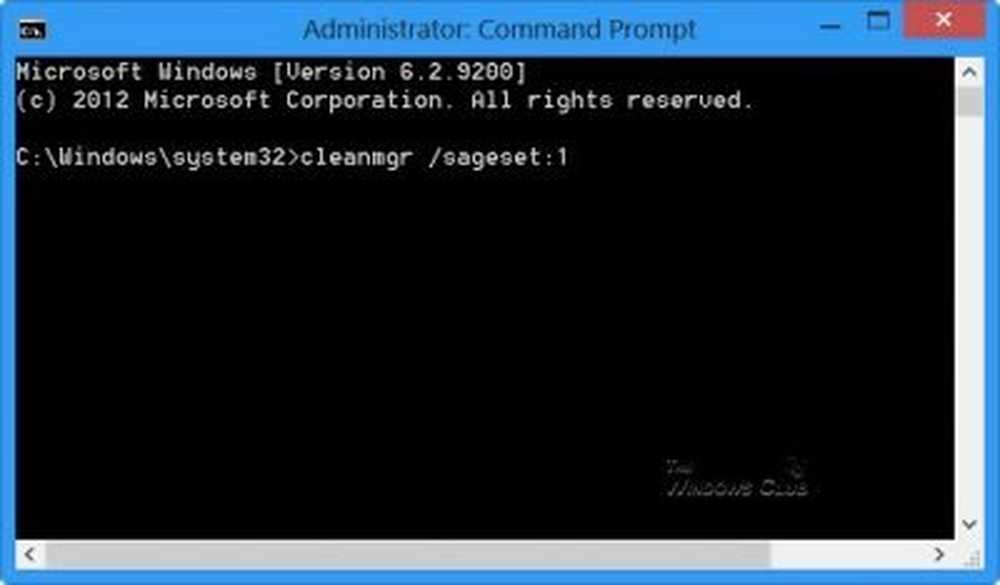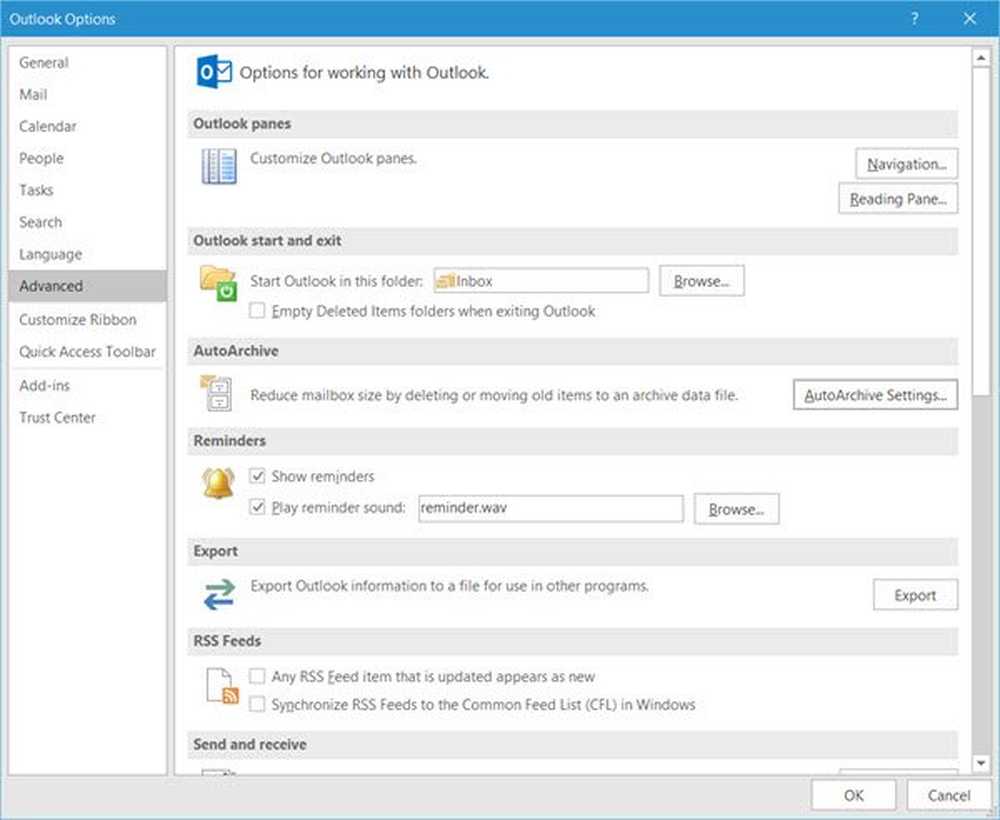Automatische back-up van uw foto's naar OneDrive vanaf elk mobiel apparaat

Hoewel ik in het verleden geen grote fan was, is de nieuwste OneDrive-client voor iOS (iPad / iPhone), Android en Windows Phone geweldig. Hiermee kan ik al mijn foto's en video's consolideren op één plek waar ze zijn:
- Gebackupt
- Opgeslagen op dezelfde plaats
- Makkelijk te delen
Klinkt goed, toch? Laten we de eenvoudige stappen doornemen.
Automatisch foto's en video's uploaden op Android naar OneDrive
Eerst beginnen we met Android. Download en installeer de OneDrive-app voor Android. Wanneer u het in eerste instantie instelt, wordt u gevraagd of u automatisch een back-up van foto's en video's in volledige resolutie naar OneDrive wilt maken. Ga je gang en zet hem aan. Standaard uploaden ze alleen via wifi, maar je kunt dit wijzigen als je dat om een of andere reden wilt.
Eén ding om in gedachten te houden wanneer u dit inschakelt in Android, uw Google+ en Foto's-apps maken mogelijk al automatisch een back-up van foto's naar Google Drive. Zorg ervoor dat u dit uitschakelt als u in de plaats OneDrive gaat gebruiken.
Automatisch foto's en video's uploaden naar iOS-apparaten (iPhone / iPad) naar OneDrive
Als u verder gaat met iOS, moet u de OneDrive-app downloaden die werkt op zowel de iPhone als de iPad. We hebben gedetailleerde instructies voor de iPhone en iPad geschreven, kort samengevat, de eerste keer dat u deze op uw iOS-apparaat start (iPad in de onderstaande opname), kunt u al uw foto's automatisch opslaan in OneDrive. Standaard worden alleen je foto's en video geüpload wanneer je verbinding maakt met wifi. Het is waarschijnlijk de beste keuze om het zo te laten, zodat u geen extra kosten krijgt voor uw gegevensabonnement.
Opmerking: de iOS OneDrive-app biedt ook een extra opslagcapaciteit van 3 GB. Het lijkt er echter op dat deze truc alleen werkte nadat ik deze aan Android had toegevoegd.
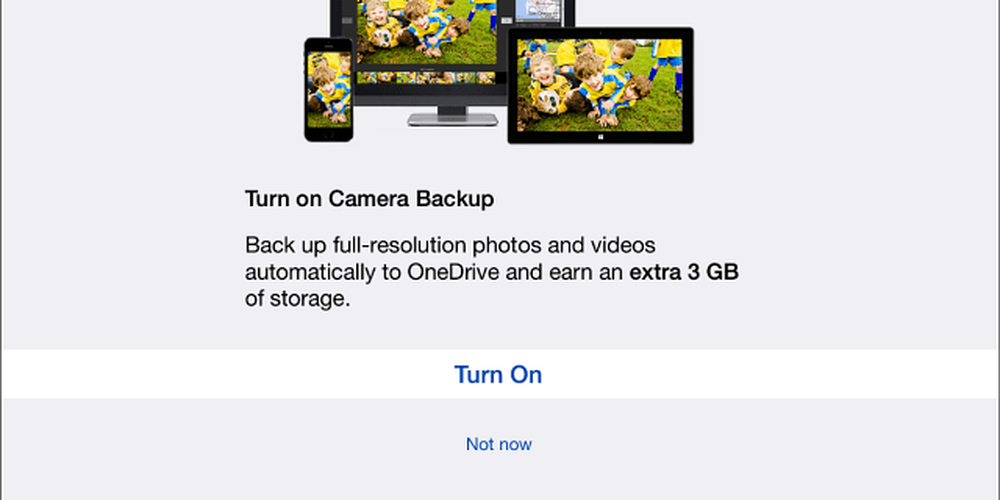
Als u de OneDrive-app al hebt geïnstalleerd en u uw foto's wilt opslaan in OneDrive, start u deze en tikt u op Me> Instellingen> Opties> Camera uploaden en schakel het in.
De camera-uploadfunctie op iPhone en iPad heeft verschillende functies, waaronder:
- Gebruik mobiel netwerk?
- Video's opnemen?
- Upload op achtergrond
Foto's en video's zijn tegenwoordig niet erg klein, dus ik raad u ten zeerste aan om die foto's alleen in te schakelen als u een onbeperkt dataplan hebt. Het laatste dat je nodig hebt, is een flinke overschotvergoeding voor je gegevensabonnement - nog erger als de upload plaatsvindt terwijl je het land uit zwiert (plaats een hoge schreeuw hier!)
Eén ding dat ik leuk vind aan het uploaden van uw mobiele apparaatfoto's naar OneDrive, is dat ze allemaal gecentraliseerd en zichtbaar (en deelbaar) zijn op de OneDrive-website. Microsoft heeft fantastisch werk verricht door de site bij te werken zodat je eenvoudig al je nieuwste foto's kunt bekijken en zelfs je foto's automatisch kunt taggen en albums voor je kunt maken.
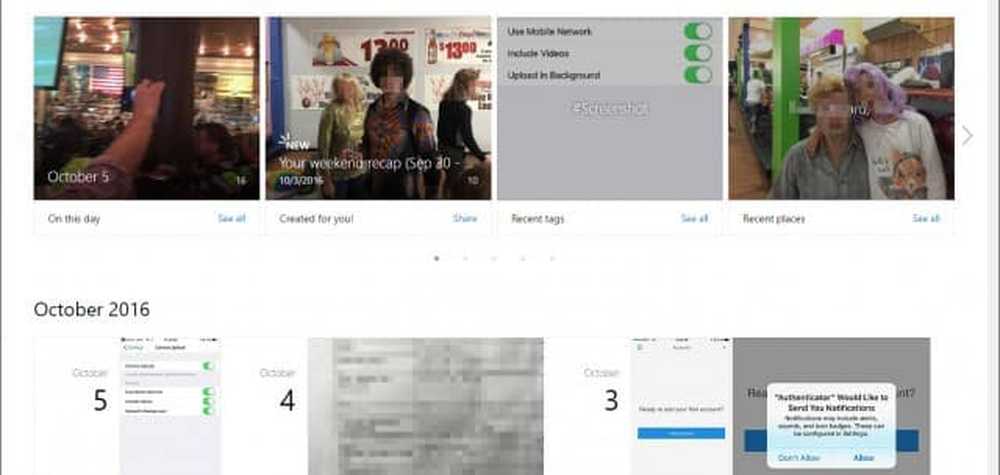
Foto's opslaan op OneDrive op Windows Phone
Als u een eigenaar van Windows Phone 8.1 bent, wordt u gevraagd om een back-up te maken van foto's (en andere telefoongegevens) naar OneDrive tijdens de eerste installatie. Om te controleren of alles wordt geback-upt naar OneDrive en de kwaliteit van je foto's met een back-up, ga je naar Instellingen> Back-up> foto's + video's. Daar heb je een paar opties voor wat je wilt dat de kwaliteit is. Ik verander altijd de mijne in Beste kwaliteit voor beide; omdat de bestandsgrootten groter zijn, zal Windows Phone ze alleen uploaden wanneer je verbinding maakt met wifi.
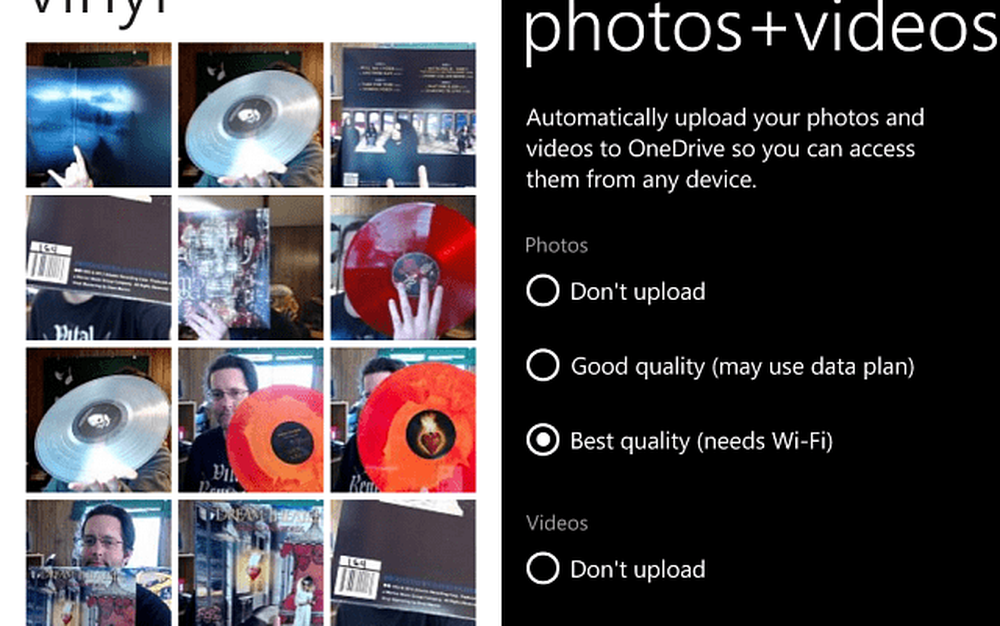
Laatste gedachten
Het voordeel van het gebruik van OneDrive op uw smartphone (s) en tablet (s) versus iCloud of Google Drive is dat u uw foto's vanaf meer locaties en apparaten kunt bekijken en organiseren en zoals ik eerder al zei, kunt u de foto's eenvoudig online bekijken en delen.
hoe denk jij erover? Gebruik je een truc om een back-up te maken van al je mobiele foto's en video's?